最开始的时候在项目开发用的IDE一直是Eclipse,后来进了新公司看到大家基本上用的Idea。之前还操作不习惯,现在用着久了发现比Eclipse强大多了。最近想创建一个Java Web项目弄了很久才搞出来,特此记录一下。希望也有帮到对于Idea不太熟悉的你。
准备环境
因为是自己弄着玩,所以多东西基本上是用的最新的。
JDK:jdk-8u91-windows-x64.exe
Tomcat: apache-tomcat-7.0.69-windows-x64.zip
创建Java-web项目
File –> New –> Project
选择项目属性
设置项目名称
创建后的项目结构
Web项目设置
在WEB-INF下创建classes与lib两个目录(new –> directory)
设置项目path
File –> Project Structure…,进入 Project Structure窗口,点击 Modules –> 选中项目“JavaWeb” –> 切换到 Paths 选项卡 –> 勾选 “Use module compile output path”,将 “Output path” 和 “Test output path” 都改为之前创建的classes目录.
即将后面编译的class文件默认生成到classes目录下.设置lib目录
点击 Modules –> 选中项目“JavaWeb” –> 切换到 Dependencies 选项卡 –> 点击右边的“+”,选择 “JARs or directories…”,选择创建的lib目录.
选择Jar Directory
选择打包方式
配置打包方式Artifacts:点击 Artifacts选项卡,IDEA会通自己生成一个war包。
Tomcat配置
创建一个新的Tomcat容器
Run -> Edit Configurations,进入“Run Configurations”窗口,点击”+”-> Tomcat Server -> Local,创建一个新的Tomcat容器。
选择本地Tomcat容器
在”Name”处输入新的服务名,点击“Application server”后面的“Configure…”,弹出Tomcat Server窗口,选择本地安装的Tomcat目录 -> OK。
设置Tomcat参数
在“Run Configurations”窗口的“Server”选项板中,去掉勾选“After launch”,设置“HTTP port”和“JMX port”,点击 Apply -> OK,至此Tomcat配置完成。
JavaWeb测试
设置application context.
Run -> Edit Configurations,进入“Run Configurations”窗口,选择之前配置好的Tomcat,点击“Deployment”选项卡,点击“+” –> “Artifact”–> 选择创建的web项目的Artifact…
修改“Application context”–> Apply –> OK.
说明:此处的Application context是指定本工程的根目录修改index.jsp
在index.jsp文件中的body之间添加要显示的内容,然后点击“运行”的绿色三角.
打开浏览器,输入:localhost:8080/JavaWeb
Servlet简单实现
- 编写servlet源文件
在src目录下新建HelloWorld.java,并编写一下代码并进行编译.
package com.weimob.carl.servlet;
import javax.servlet.ServletException;
import javax.servlet.http.HttpServlet;
import javax.servlet.http.HttpServletRequest;
import javax.servlet.http.HttpServletResponse;
import java.io.IOException;
import java.io.PrintWriter;
/**
* Created by Carl on 2016/6/9.
*/
public class HelloServlet extends HttpServlet {
private String message;
@Override
public void init() throws ServletException {
message = "Hello world, this message is from servlet!";
}
@Override
protected void doGet(HttpServletRequest req, HttpServletResponse resp) throws ServletException, IOException {
// 设置响应内容类型
resp.setContentType("text/html");
//设置逻辑实现
PrintWriter out = resp.getWriter();
out.println("<h3>" + message + "</h3>");
}
@Override
public void destroy() {
super.destroy();
}
}
2. 部署servlet
方法一:
在WEB-INF目录下web.xml文件的标签中添加如下内容:
<servlet>
<servlet-name>HelloWorld</servlet-name>
<servlet-class>com.weimob.carl.servlet.HelloServlet</servlet-class>
</servlet>
<servlet-mapping>
<servlet-name>HelloWorld</servlet-name>
<url-pattern>/HelloWorld</url-pattern>
</servlet-mapping>方法二:
在HelloWorld文件的类前面加上:@WebServlet(“/HelloWorld”)
3. 运行servlet
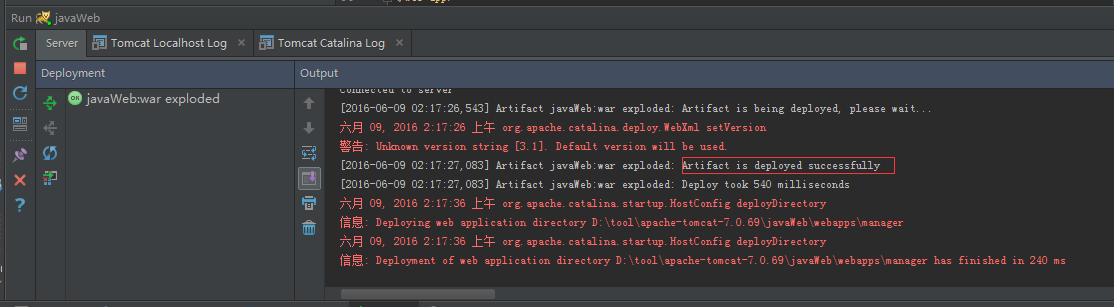
控制台出现successfully则tomcat服务启动成功!
4. URL请求Servlet
打开浏览器输入:localhost:8080/JavaWeb/HelloWorld即可查看servlet运行状态了.








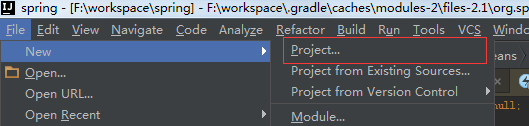
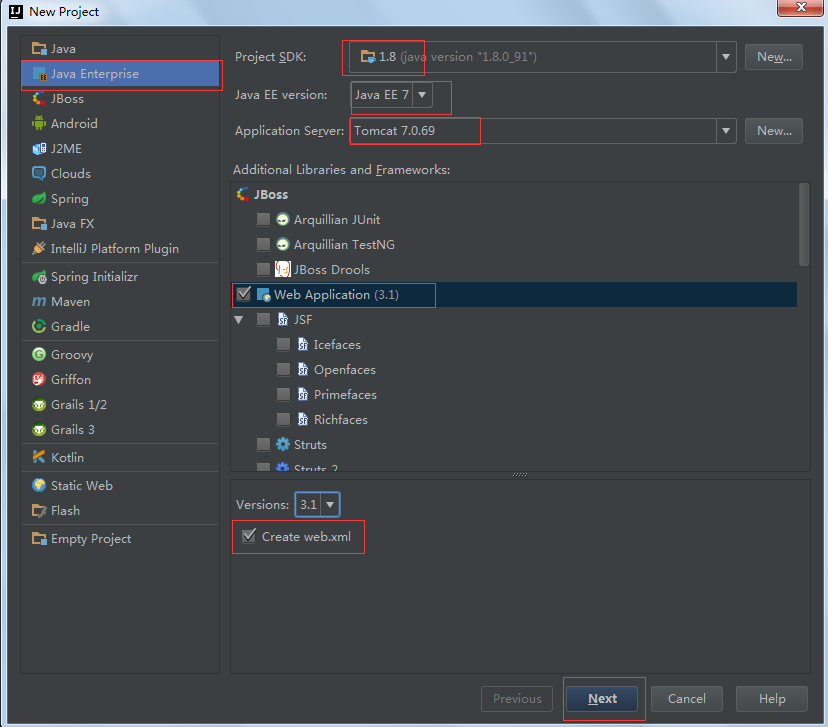
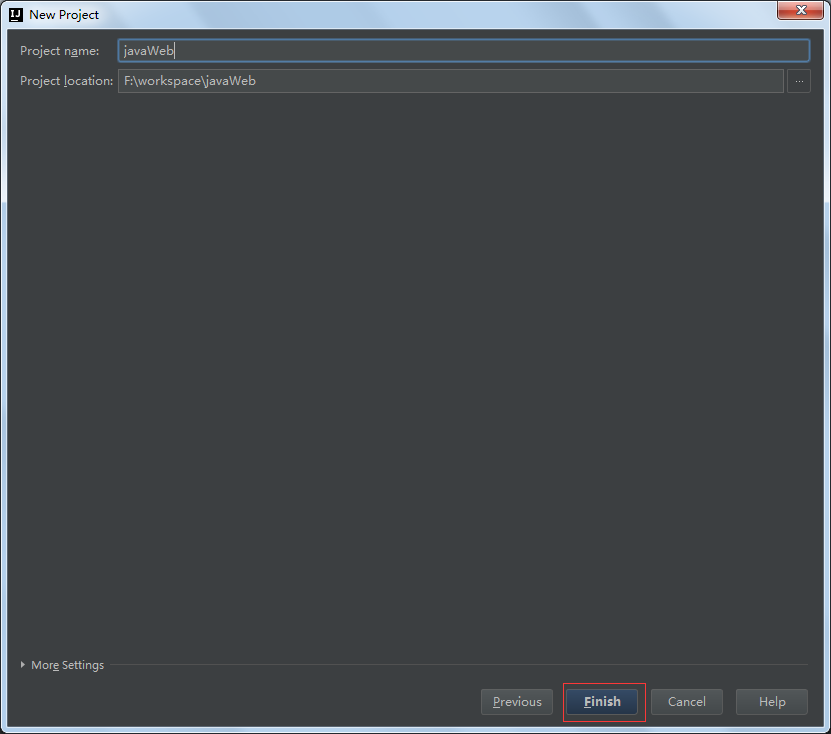

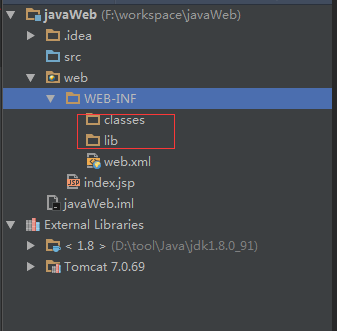
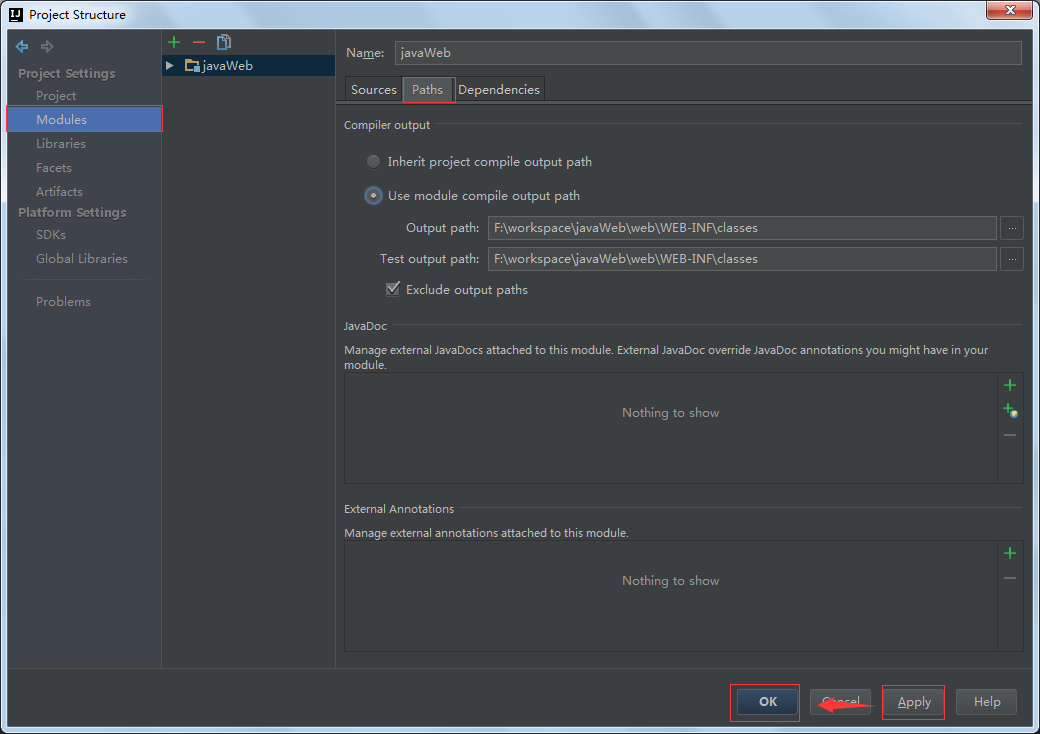

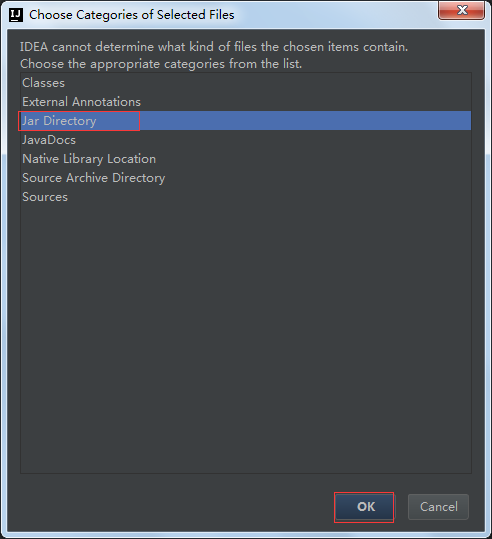
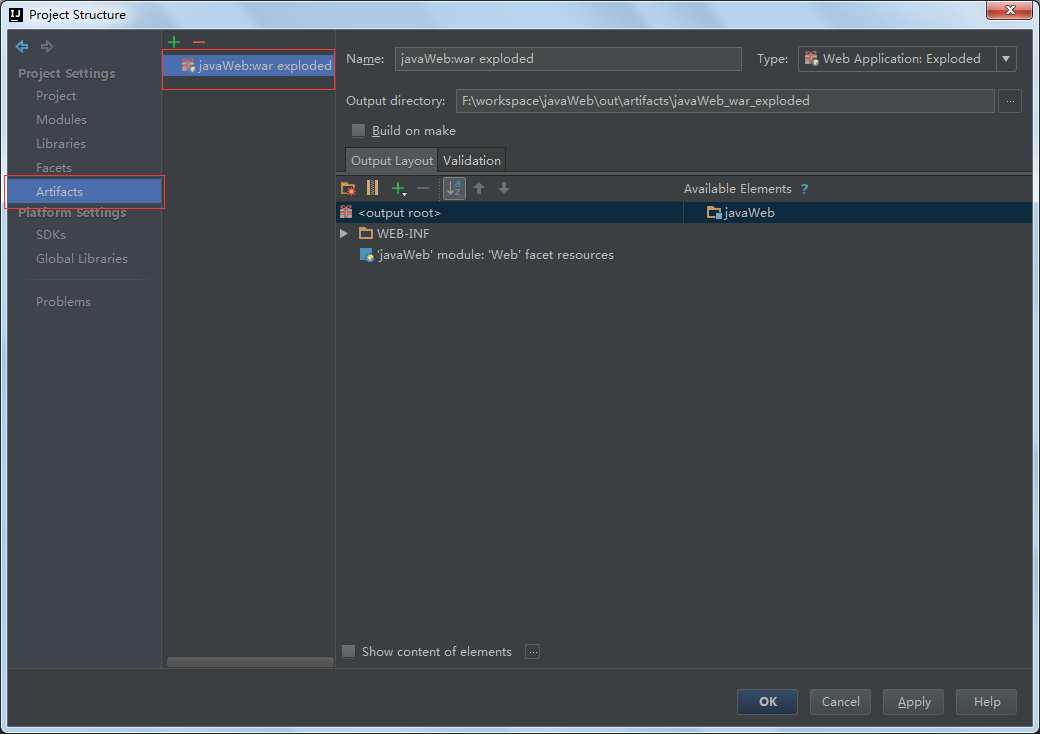
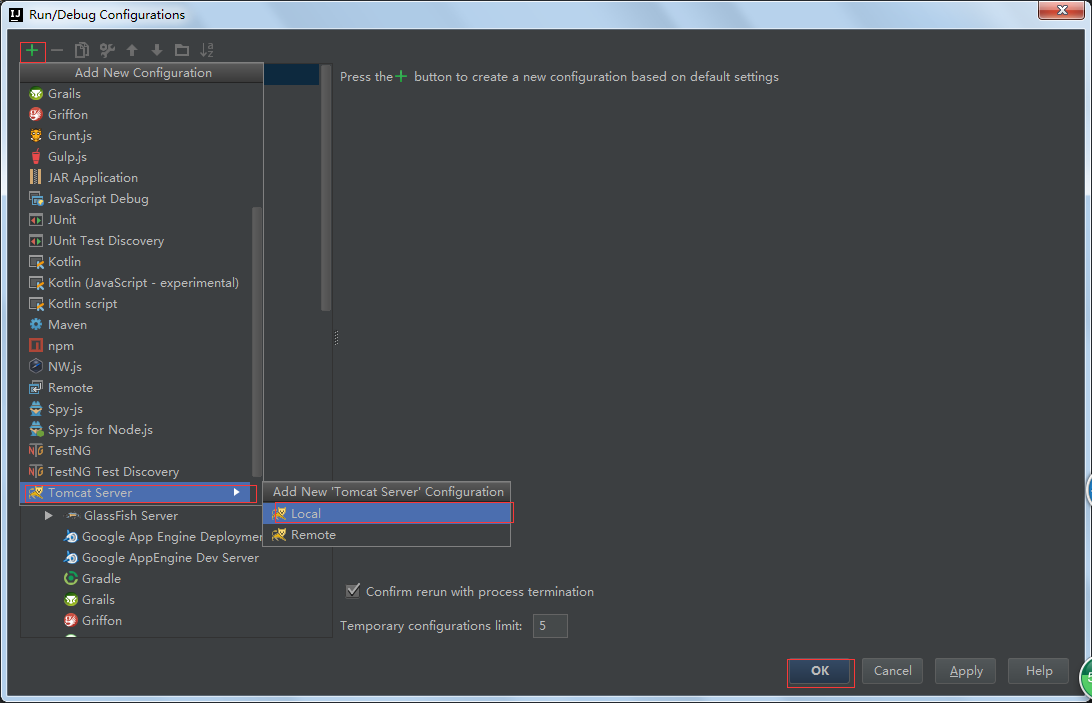


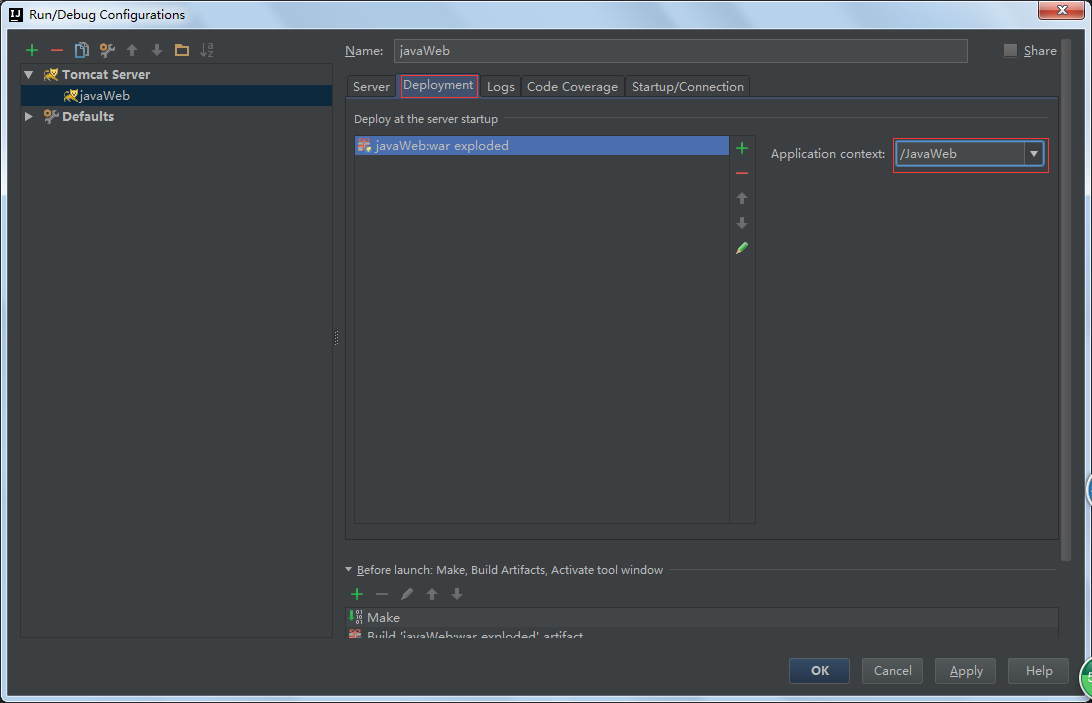

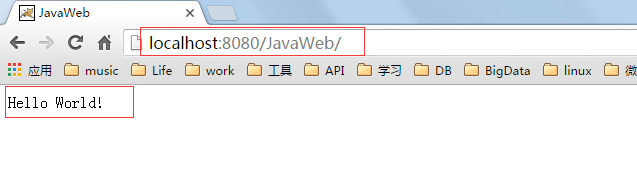
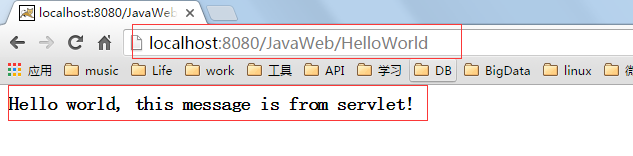













 7475
7475











 被折叠的 条评论
为什么被折叠?
被折叠的 条评论
为什么被折叠?








